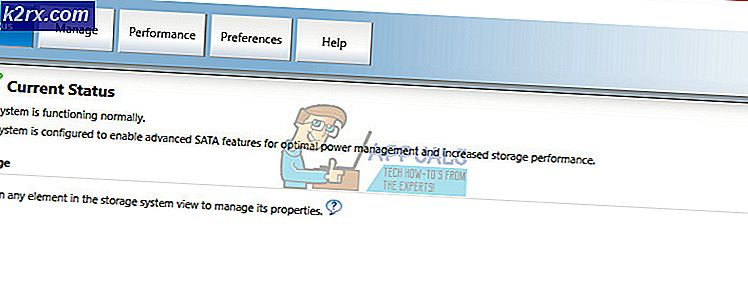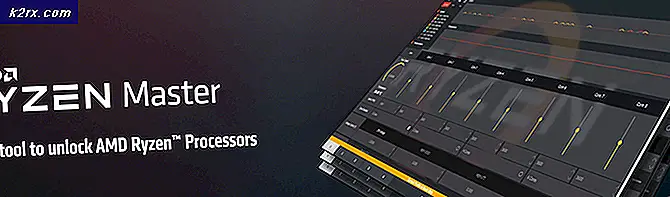Update: Google Play Store Fehler 489
Play Store Error 489 ist eine Fehlermeldung, die häufig angezeigt wird, wenn ein Android-Nutzer versucht, eine App herunterzuladen oder eine App zu aktualisieren und ein Kommunikationsfehler zwischen den Google Play-Servern und der vom Android-Gerät verwendeten Internetverbindung auftritt. Auch wenn es keine direkte Lösung zu geben scheint, können Benutzer das Problem lösen, indem sie sich die von ihnen verwendete Datenverbindung genauer ansehen.
Im Folgenden haben wir zwei verschiedene Methoden aufgelistet, mit denen der Google Play Store-Fehler 489 behoben werden kann.
Methode 1: ändern Sie Ihre Netzwerkverbindung
Viele Benutzer haben gemeldet, dass der Google Play Store-Fehler 489 verursacht wurde, weil das verwendete Gerät mit einem drahtlosen Netzwerk verbunden wurde, das eine Reihe von Einschränkungen aufweist. Manchmal können öffentliche drahtlose Netzwerke wie Bibliotheksnetzwerke, W-LAN in einem Zug oder anderen öffentlichen Verkehrsmitteln oder auch nur ein Netzwerk in einem lokalen Café eingerichtet werden, so dass Benutzer nicht auf bestimmte Inhalte zugreifen oder große Dateien herunterladen können.
Wenn Sie derzeit ein öffentliches Netzwerk verwenden und Probleme mit dem Google Play-Fehler auftreten, empfehlen wir, eine andere Netzwerkverbindung zu verwenden. Sie könnten versuchen, Ihre mobilen Daten zu verwenden, oder alternativ könnten Sie einen anderen offenen Hotspot in der Nähe finden.
Beachten Sie, dass die Verwendung von mobilen Daten zum Herunterladen von Apps aus dem Google Play Store einen großen Teil der Daten aus Ihrem Taschengeld beanspruchen kann. Vielleicht möchten Sie überprüfen, wie viele Daten verfügbar sind, bevor Sie Ihr Mobilfunknetz nutzen.
Wenn Sie sich in Ihrem eigenen Netzwerk befinden, gibt es einige Schritte zur Problembehandlung, die Sie in der nächsten Methode ausführen können.
Methode 2: Problembehandlung für Ihr eigenes Netzwerk
Wenn Sie Ihr eigenes Heimnetzwerk zum Herunterladen von Apps aus dem Google Play Store verwenden, müssen Sie möglicherweise Ihr eigenes Netzwerk überprüfen. Zuerst sollten Sie sich an Ihren Internetanbieter wenden und ihn fragen, ob Ihr Konto Barrieren oder Einschränkungen hinsichtlich des Inhalts enthält. Manchmal können bestimmte Inhalte auf Anfrage des Benutzers blockiert werden - möglicherweise wurde etwas in Ihrem Netzwerk blockiert.
PRO TIPP: Wenn das Problem bei Ihrem Computer oder Laptop / Notebook auftritt, sollten Sie versuchen, die Reimage Plus Software zu verwenden, die die Repositories durchsuchen und beschädigte und fehlende Dateien ersetzen kann. Dies funktioniert in den meisten Fällen, in denen das Problem aufgrund einer Systembeschädigung auftritt. Sie können Reimage Plus herunterladen, indem Sie hier klickenWenn Sie festgestellt haben, dass Sie keine Inhaltsbeschränkungen haben, sollten Sie Ihren Router zurücksetzen. Schalten Sie es einfach aus und ziehen Sie es ab, stecken Sie es wieder an und lassen Sie es wieder anschalten. Während Sie darauf warten, dass Ihr Internet wieder eingeschaltet wird, rufen Sie das Einstellungsmenü auf Ihrem Smartphone auf und besuchen Sie die Apps-Seite. Suchen Sie nach Download-Manager oder Downloads. Tippen Sie auf die App und anschließend auf Cache löschen und Daten löschen .
Hoffentlich können Sie Ihre Apps herunterladen, nachdem Ihr Internet neu gestartet wurde. Wenn das Problem nicht behoben wurde, löschen Sie Ihre Daten und den Cache für die folgenden Apps im Einstellungsmenü. Sobald Sie die Daten gelöscht haben, müssen Sie das Gerät neu starten.
Google Play Store
Google Services Framework
Eine endgültige Lösung, mit der einige Nutzer Glück hatten, besteht darin, Ihr Google Play-Konto zu entfernen und es dann erneut hinzuzufügen. Befolgen Sie dazu die folgenden Schritte.
Öffnen Sie das Einstellungsmenü
Suchen und öffnen Sie die Option "Konten "
Tippen Sie auf Google
Tippen Sie auf Konto entfernen
Bestätigen Sie die Option, um Ihr Konto zu entfernen
Sie können es jetzt wieder über das Kontenmenü hinzufügen, indem Sie auf " Neues Konto hinzufügen " und dann auf " Google " tippen.
Sie können dann auf der folgenden Seite den Anmeldevorgang durchlaufen.
PRO TIPP: Wenn das Problem bei Ihrem Computer oder Laptop / Notebook auftritt, sollten Sie versuchen, die Reimage Plus Software zu verwenden, die die Repositories durchsuchen und beschädigte und fehlende Dateien ersetzen kann. Dies funktioniert in den meisten Fällen, in denen das Problem aufgrund einer Systembeschädigung auftritt. Sie können Reimage Plus herunterladen, indem Sie hier klicken